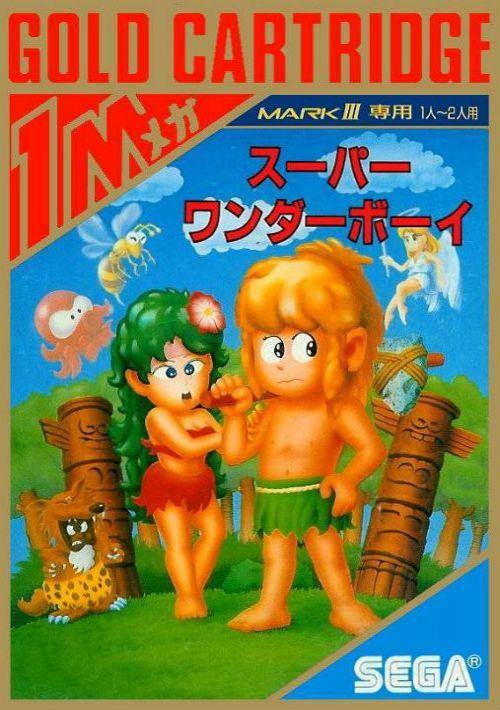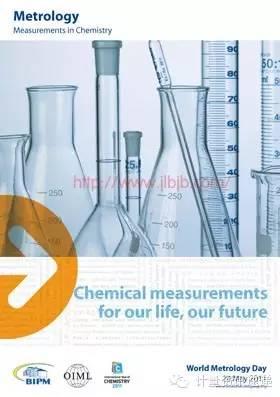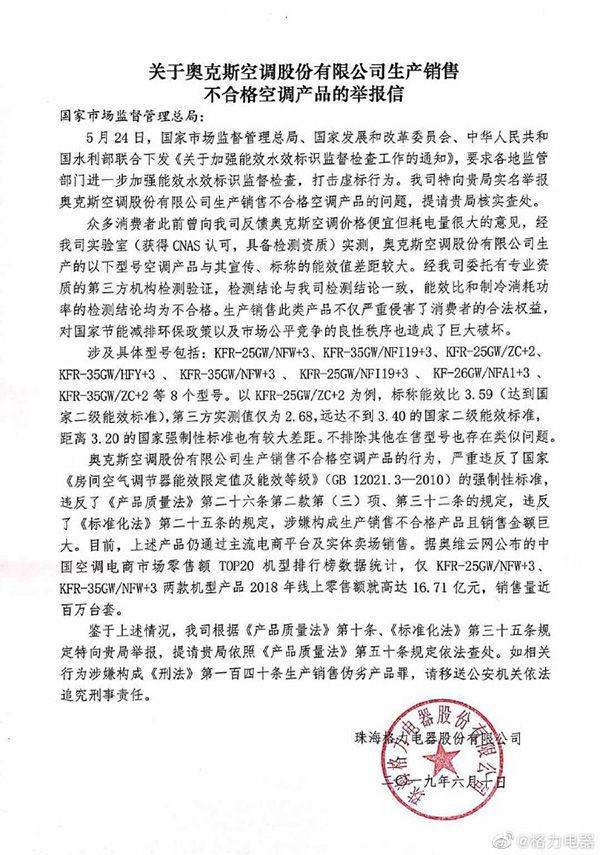多条件的vlookup函数(查询之王Vlookup函数都不掌握)

查询引用,在Excel的使用中是非常广泛的,其中的VLOOKUP函数可以称之为查询引用之王,不仅仅是因为函数功能的强大,更重要的是提高了工作效率。
一、Vlookup函数功能及语法结构。
功能:在指定的数据范围中返回符合要求的值。
语法结构:=Vlookup(查询值,查询范围,返回列数,匹配模式)。
其中匹配模式为“0”或“1”。“0”为精准匹配,“1”为模糊匹配。
目的:查询销售员对应的销量。

方法:
在目标单元格中输入公式:=VLOOKUP(H3,B3:D9,3,0)。
解读:
H3为查询值,B3:D9位查询范围,返回第3列的值,“0”为精准匹配模式。
二、Vlookup函数逆向查询。
一般情况下的查询操作都是“从左向右”查询,如果要“从右向左”查询,也是可以实现的。
目的:利用工号查询出对应的姓名。

方法:
在目标单元格中输入公式:=VLOOKUP(I3,IF({1,0},C3:C9,B3:B9),2,0)。
解读:
通过观察可以发现,和常规的查询不同之处在于多了IF({1,0},其作用就是重新组成新的查询范围。
三、Vlookup函数多条件查询。
目的:从销售员的销售流水中查询指定地区的销售额。

方法:
1、在目标单元格中输入公式:=VLOOKUP(I3&J3,IF({1,0},B3:B9&F3:F9,E3:E9),2,0)。
2、用Ctrl Shift Enter填充。
解读:
1、多条件查询时,需要用“&”连接查询值,形成一个查询差选条件。
2、利用IF函数对Vlookup函数的第二个参数进行重组,形成新的数据查询区域。
3、因为数据区域是数组形式,所以需要用Ctrl Shift Enter填充。
四、Vlookup IFERROR函数:巧妙隐藏无匹配的值。
在多条件查询的过程中,容易遇到数据匹配时没有查询结果的情况,此时返回#N/A,如果要对其隐藏,就需要用到Vlookup Iferror函数的组合形式。

方法:
1、在目标单元格中输入公式:=IFERROR(VLOOKUP(I3&J3,IF({1,0},B3:B9&F3:F9,E3:E9),2,0),"")。
2、Ctrl Shift Enter填充。
解读:
Iferror函数的作用为:判断指定的表达式是否有误,如果有误,返回指定的值,否则返回表达式本身。而公式当中为了隐藏错误代码用了"",暨空值。
五、Vlookup函数“一对多”查询。
目的:根据销售员的姓名或工号查询出对应的销售记录。
方法:
5-1、插入辅助列。

方法:
1、在“姓名”列的前面插入一列,并命名为“辅助列”。
2、在“辅助列”中输入公式:=COUNTIF(C$3:C3,$J$3)。
5-2、查询销售员对应的地区。

方法:
在目标单元格中输入公式:=IFERROR(VLOOKUP(ROW(A1),B$3:G$9,6,0),"")。
5-3、查询销售员对应的销量。

方法:
1、在目标单元格中输入公式:=IFERROR(VLOOKUP($J$3&$K3,IF({1,0},C3:C9&G3:G9,F3:F9),2,0),"")。
2、Ctrl Shift Enter填充。
5-4、Vlookup函数一对多差选效果展示。

方法:
选择相应的销售员,其对应的“地区”和“销量”自动更新。
六、Vlookup Match组合函数:精准定位查询。
在查询引用中,经常会遇到返回指定列数据的情况,此时,必须用Match函数对其所在的列进行精准定位。

方法:
在目标单元格中输入公式:=VLOOKUP($I3,$B$2:$F$9,MATCH(J$2,$B$2:$F$2,0),0)
解读:
Match函数的作用为:返回指定值在指定范围中的相对位置,其语法结构为=Match(定位置,定位范围,定位模式)。
七、Vlookup Column组合函数:批量查询。
如果需要批量返回数据,则可以使用Vlookup Column组合函数来实现。

方法:
在目标单元格中输入公式:=VLOOKUP($I3,$B$3:$F$9,COLUMN(C3)-1,0)。
解读:
Column函数的作用为:返回对应单元格的列数,“-1”为修正值。
八、Vlookup SUM组合函数:查询指定值的和值。

方法:
1、在目标单元格中输入公式:=SUM(VLOOKUP($L$3,$B$3:$I$9,{3,4,5,6,7,8},0))。
2、Ctrl Shift Enter填充。
九、Vlookup函数 通配符查询。

方法:
1、在目标单元格中输入公式:=SUM(VLOOKUP($L$3,$B$3:$I$9,{3,4,5,6,7,8},0))。
2、Ctrl Shift Enter填充。
结束语:
本文从Vlookup函数的功能及语法结构入手,对Vlookup函数的使用技巧进行了详细的解读,并和其它函数进行组合,是一篇不可获取的Vlookup函数实用干货哦!
,免责声明:本文仅代表文章作者的个人观点,与本站无关。其原创性、真实性以及文中陈述文字和内容未经本站证实,对本文以及其中全部或者部分内容文字的真实性、完整性和原创性本站不作任何保证或承诺,请读者仅作参考,并自行核实相关内容。文章投诉邮箱:anhduc.ph@yahoo.com